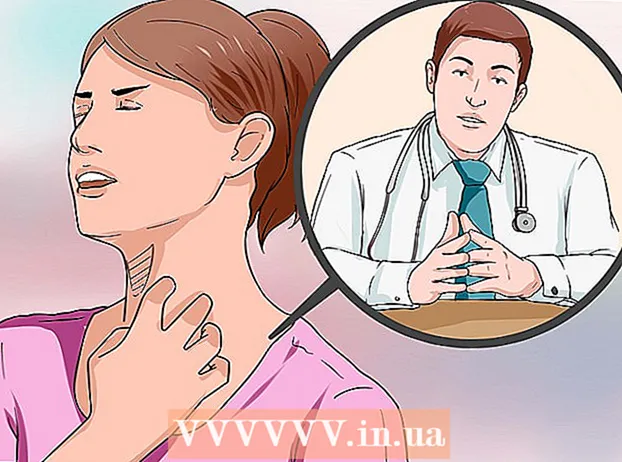Autore:
John Pratt
Data Della Creazione:
18 Febbraio 2021
Data Di Aggiornamento:
1 Luglio 2024

Contenuto
In questo articolo, ti mostreremo come utilizzare la webcam del tuo computer Windows o Mac per scattare una foto. Sotto Windows 10 lo fai con il programma "Camera", su un Mac usi il programma "Photo Booth".
Al passo
Metodo 1 di 2: Windows
 Controlla se il tuo computer ha una webcam. La maggior parte dei laptop ha una webcam integrata, ma questo non è sempre il caso dei computer desktop. È quindi possibile installare una webcam sul computer prima di continuare.
Controlla se il tuo computer ha una webcam. La maggior parte dei laptop ha una webcam integrata, ma questo non è sempre il caso dei computer desktop. È quindi possibile installare una webcam sul computer prima di continuare.  Apri Start
Apri Start  genere telecamera nella casella di ricerca. Ora il tuo computer cercherà il programma "Fotocamera", che ti permette di scattare una foto con una webcam collegata.
genere telecamera nella casella di ricerca. Ora il tuo computer cercherà il programma "Fotocamera", che ti permette di scattare una foto con una webcam collegata.  clicca su telecamera. L'icona del programma ha l'aspetto di una fotocamera bianca e si trova nella parte superiore del menu di avvio.
clicca su telecamera. L'icona del programma ha l'aspetto di una fotocamera bianca e si trova nella parte superiore del menu di avvio.  Attendi che la fotocamera si accenda. Quando la fotocamera è attivata, accanto ad essa si accenderà una luce e ti vedrai nella finestra del programma "Fotocamera".
Attendi che la fotocamera si accenda. Quando la fotocamera è attivata, accanto ad essa si accenderà una luce e ti vedrai nella finestra del programma "Fotocamera".  Punta il computer o la webcam su ciò che desideri fotografare. Vedrai l'argomento desiderato sullo schermo del tuo computer.
Punta il computer o la webcam su ciò che desideri fotografare. Vedrai l'argomento desiderato sullo schermo del tuo computer.  Fare clic sul pulsante "Foto". Questo pulsante sembra una fotocamera, puoi trovare il pulsante nella parte inferiore della finestra. Ora verrà scattata una foto e questa verrà salvata nella cartella "Foto" sul tuo computer Windows.
Fare clic sul pulsante "Foto". Questo pulsante sembra una fotocamera, puoi trovare il pulsante nella parte inferiore della finestra. Ora verrà scattata una foto e questa verrà salvata nella cartella "Foto" sul tuo computer Windows.
Metodo 2 di 2: Mac
 Apri Spotlight
Apri Spotlight  genere cabina fotografica nella finestra di ricerca di Spotlight. Ora il tuo Mac cercherà il programma "Photo Booth".
genere cabina fotografica nella finestra di ricerca di Spotlight. Ora il tuo Mac cercherà il programma "Photo Booth".  clicca su Cabina fotografica. Nella finestra dei risultati della ricerca, Photo Booth viene visualizzato in alto. Fare clic sul risultato per aprire il programma.
clicca su Cabina fotografica. Nella finestra dei risultati della ricerca, Photo Booth viene visualizzato in alto. Fare clic sul risultato per aprire il programma.  Attendi che la fotocamera del tuo Mac si accenda. Quando la fotocamera è attivata, una luce verde si accende accanto alla fotocamera.
Attendi che la fotocamera del tuo Mac si accenda. Quando la fotocamera è attivata, una luce verde si accende accanto alla fotocamera. - Quando la fotocamera è accesa, ti vedrai nella finestra Photo Booth.
 Punta lo schermo del tuo computer verso ciò che vuoi fotografare. Tutto ciò che vedi nella finestra Photo Booth sarà nell'immagine, quindi regola la direzione della fotocamera a tuo piacimento.
Punta lo schermo del tuo computer verso ciò che vuoi fotografare. Tutto ciò che vedi nella finestra Photo Booth sarà nell'immagine, quindi regola la direzione della fotocamera a tuo piacimento.  Fare clic sul pulsante della fotocamera. Nella parte inferiore della finestra vedrai un pulsante rosso con una telecamera bianca al suo interno. Quando fai clic su questo, verrà scattata una foto, la foto verrà salvata nel programma "Foto" sul tuo Mac.
Fare clic sul pulsante della fotocamera. Nella parte inferiore della finestra vedrai un pulsante rosso con una telecamera bianca al suo interno. Quando fai clic su questo, verrà scattata una foto, la foto verrà salvata nel programma "Foto" sul tuo Mac. - Se hai un iPhone o iPad con "Streaming foto" attivato, la foto sarà visibile anche sul tuo iPhone o iPad.
Suggerimenti
- Se hai un computer con Windows 7, avrai bisogno di un programma del produttore della webcam per scattare una foto. Se non conosci il nome della fotocamera, digita "fotocamera" nella casella di ricerca di "Avvia" o cerca online in base al numero del tipo del tuo computer.
- Photo Booth ha tutti i tipi di filtri e altri effetti visivi che puoi utilizzare per modificare la foto.
Avvertenze
- Le foto scattate con una webcam sono spesso di qualità inferiore rispetto alle foto da smartphone, tablet o fotocamere DSLR.